applicationdetect.dll - applicationdetect.dll क्या है?
applicationdetect.dll मेरे कंप्यूटर पर क्या कर रहा है?
applicationdetect.dll अमेरिका ऑनलाइन के एओएल सुरक्षा और सुरक्षा केंद्र से संबंधित एक मॉड्यूल है।
एप्लिकेशनडिटेक्ट.dll जैसी गैर-सिस्टम प्रक्रियाएं आपके सिस्टम पर इंस्टॉल किए गए सॉफ़्टवेयर से उत्पन्न होती हैं। चूंकि अधिकांश एप्लिकेशन आपकी हार्ड डिस्क और आपके सिस्टम की रजिस्ट्री में डेटा संग्रहीत करते हैं, इसलिए संभावना है कि आपके कंप्यूटर में विखंडन हुआ है और अमान्य प्रविष्टियां जमा हो गई हैं जो आपके पीसी के प्रदर्शन को प्रभावित कर सकती हैं।
विंडोज टास्क मैनेजर में, आप देख सकते हैं कि सीपीयू, मेमोरी, डिस्क और नेटवर्क उपयोग एओएल सुरक्षा और सुरक्षा केंद्र प्रक्रिया का कारण बन रहा है। टास्क मैनेजर तक पहुंचने के लिए, एक ही समय में Ctrl Shift Esc कुंजी दबाए रखें। ये तीन बटन आपके कीबोर्ड के सबसे बाईं ओर स्थित हैं।
एप्लिकेशनडिटेक्ट.dll आपके कंप्यूटर की हार्ड ड्राइव पर एक निष्पादन योग्य फ़ाइल है। इस फ़ाइल में मशीन कोड है. यदि आप अपने पीसी पर सॉफ्टवेयर एओएल सुरक्षा और सुरक्षा केंद्र शुरू करते हैं, तो applicationdetect.dll में निहित कमांड आपके पीसी पर निष्पादित किए जाएंगे। इस उद्देश्य के लिए, फ़ाइल को मुख्य मेमोरी (रैम) में लोड किया जाता है और वहां एओएल सुरक्षा और सुरक्षा केंद्र प्रक्रिया (जिसे कार्य भी कहा जाता है) के रूप में चलाया जाता है।
क्या applicationdetect.dll हानिकारक है?
applicationdetect.dll को अभी तक सुरक्षा रेटिंग नहीं दी गई है। applicationdetect.dll फ़ाइल फ़ोल्डर C:\Program Files\Common Files\aol\1133076588\ee\services\applicationdetect\ver2_0_9_1 में स्थित होनी चाहिए। अन्यथा यह ट्रोजन हो सकता है.
applicationdetect.dll अनरेटेड हैक्या मैं applicationdetect.dll को रोक या हटा सकता हूं?
चल रही कई गैर-सिस्टम प्रक्रियाओं को रोका जा सकता है क्योंकि वे आपके ऑपरेटिंग सिस्टम को चलाने में शामिल नहीं हैं।
applicationdetect.dll का उपयोग 'एओएल सेफ्टी एंड सिक्योरिटी सेंटर' द्वारा किया जाता है। यह 'अमेरिका ऑनलाइन' द्वारा बनाया गया एक एप्लिकेशन है।
यदि आप अब एओएल सुरक्षा और सुरक्षा केंद्र का उपयोग नहीं करते हैं, तो आप इस सॉफ़्टवेयर को स्थायी रूप से हटा सकते हैं और इस प्रकार अपने पीसी से applicationdetect.dll को हटा सकते हैं। ऐसा करने के लिए, एक ही समय में विंडोज कुंजी R दबाएं और फिर 'appwiz.cpl' टाइप करें। फिर इंस्टॉल किए गए प्रोग्रामों की सूची में एओएल सेफ्टी एंड सिक्योरिटी सेंटर ढूंढें और इस एप्लिकेशन को अनइंस्टॉल करें।
क्या applicationdetect.dll CPU सघन है?
इस प्रोसेस को सीपीयू इंटेंसिव नहीं माना जाता है। हालाँकि, आपके सिस्टम पर बहुत अधिक प्रक्रियाएँ चलाने से आपके पीसी का प्रदर्शन प्रभावित हो सकता है। सिस्टम ओवरलोड को कम करने के लिए, आप स्टार्ट-अप पर लॉन्च होने वाली प्रक्रियाओं को मैन्युअल रूप से ढूंढने और अक्षम करने के लिए Microsoft सिस्टम कॉन्फ़िगरेशन उपयोगिता (MSConfig) या विंडोज टास्क मैनेजर का उपयोग कर सकते हैं।
विंडोज संसाधन का उपयोग करें यह पता लगाने के लिए मॉनिटर करें कि कौन सी प्रक्रियाएँ और एप्लिकेशन हार्ड ड्राइव पर सबसे अधिक लिखते/पढ़ते हैं, सबसे अधिक डेटा इंटरनेट पर भेजते हैं, या सबसे अधिक मेमोरी का उपयोग करते हैं। रिसोर्स मॉनिटर तक पहुंचने के लिए, कुंजी संयोजन विंडोज कुंजी R दबाएं और फिर 'रेसमन' दर्ज करें।
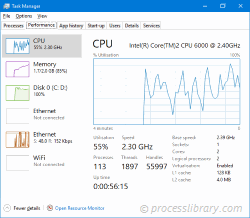
applicationdetect.dll मुझे त्रुटियाँ क्यों दे रहा है?
अधिकांश एप्लिकेशनडिटेक्ट समस्याएं एप्लिकेशन द्वारा प्रक्रिया निष्पादित करने के कारण होती हैं। इन त्रुटियों को ठीक करने का सबसे सुरक्षित तरीका इस एप्लिकेशन को अपडेट या अनइंस्टॉल करना है। इसलिए, कृपया नवीनतम एओएल सुरक्षा और सुरक्षा केंद्र अपडेट के लिए अमेरिका ऑनलाइन वेबसाइट खोजें।
-
 d066ufw.dll - d066ufw.dll क्या है?d066ufw.dll मेरे कंप्यूटर पर क्या कर रहा है? d066ufw.dll Canon Inc. के स्कैनगियर से संबंधित एक मॉड्यूल है। d066ufw.dll जैसी गैर-सिस्टम प्रक्रियाएं आपक...आम समस्या 2024-11-06 को प्रकाशित
d066ufw.dll - d066ufw.dll क्या है?d066ufw.dll मेरे कंप्यूटर पर क्या कर रहा है? d066ufw.dll Canon Inc. के स्कैनगियर से संबंधित एक मॉड्यूल है। d066ufw.dll जैसी गैर-सिस्टम प्रक्रियाएं आपक...आम समस्या 2024-11-06 को प्रकाशित -
 Caprpcsk.exe - Caprpcsk.exe क्या है?caprpcsk.exe मेरे कंप्यूटर पर क्या कर रहा है? Caprpcsk.exe कैनन इंक से एक कैनन एडवांस्ड प्रिंटिंग टेक्नोलॉजी आरपीसी सर्वर प्रोसेस है जो कैनन एडवांस्ड ...आम समस्या 2024-11-06 को प्रकाशित
Caprpcsk.exe - Caprpcsk.exe क्या है?caprpcsk.exe मेरे कंप्यूटर पर क्या कर रहा है? Caprpcsk.exe कैनन इंक से एक कैनन एडवांस्ड प्रिंटिंग टेक्नोलॉजी आरपीसी सर्वर प्रोसेस है जो कैनन एडवांस्ड ...आम समस्या 2024-11-06 को प्रकाशित -
 clptray.exe - clptray.exe क्या है?clptray.exe मेरे कंप्यूटर पर क्या कर रहा है? clptray.exe कोमोडो के कोमोडो लॉन्च पैड से जुड़ी एक प्रक्रिया है। clptray.exe जैसी गैर-सिस्टम प्रक्रियाएं ...आम समस्या 2024-11-06 को प्रकाशित
clptray.exe - clptray.exe क्या है?clptray.exe मेरे कंप्यूटर पर क्या कर रहा है? clptray.exe कोमोडो के कोमोडो लॉन्च पैड से जुड़ी एक प्रक्रिया है। clptray.exe जैसी गैर-सिस्टम प्रक्रियाएं ...आम समस्या 2024-11-06 को प्रकाशित -
 digimidi.dll - digimidi.dll क्या है?digimidi.dll मेरे कंप्यूटर पर क्या कर रहा है? Digidesign MIDI लाइब्रेरी इस प्रक्रिया की अभी भी समीक्षा की जा रही है। digimidi.dll जैसी गैर-सिस्टम प्रक...आम समस्या 2024-11-06 को प्रकाशित
digimidi.dll - digimidi.dll क्या है?digimidi.dll मेरे कंप्यूटर पर क्या कर रहा है? Digidesign MIDI लाइब्रेरी इस प्रक्रिया की अभी भी समीक्षा की जा रही है। digimidi.dll जैसी गैर-सिस्टम प्रक...आम समस्या 2024-11-06 को प्रकाशित -
 डेस्कटॉपमेमो.txt - डेस्कटॉपमेमो.txt क्या है?desktopmemo.txt मेरे कंप्यूटर पर क्या कर रहा है? डेस्कटॉपमेमो.txt एक प्रक्रिया है डेस्कटॉपमेमो.txt जैसी गैर-सिस्टम प्रक्रियाएं आपके सिस्टम पर इंस्टॉल ...आम समस्या 2024-11-06 को प्रकाशित
डेस्कटॉपमेमो.txt - डेस्कटॉपमेमो.txt क्या है?desktopmemo.txt मेरे कंप्यूटर पर क्या कर रहा है? डेस्कटॉपमेमो.txt एक प्रक्रिया है डेस्कटॉपमेमो.txt जैसी गैर-सिस्टम प्रक्रियाएं आपके सिस्टम पर इंस्टॉल ...आम समस्या 2024-11-06 को प्रकाशित -
 dclwebsnap60.bpl - dclwebsnap60.bpl क्या है?dclwebsnap60.bpl मेरे कंप्यूटर पर क्या कर रहा है? dclwebsnap60.bpl बोरलैंड सॉफ्टवेयर कॉर्पोरेशन की बोरलैंड पैकेज लाइब्रेरी से संबंधित एक मॉड्यूल है। d...आम समस्या 2024-11-06 को प्रकाशित
dclwebsnap60.bpl - dclwebsnap60.bpl क्या है?dclwebsnap60.bpl मेरे कंप्यूटर पर क्या कर रहा है? dclwebsnap60.bpl बोरलैंड सॉफ्टवेयर कॉर्पोरेशन की बोरलैंड पैकेज लाइब्रेरी से संबंधित एक मॉड्यूल है। d...आम समस्या 2024-11-06 को प्रकाशित -
 boost_regex-vc71-mt-1_31.dll - boost_regex-vc71-mt-1_31.dll क्या है?boost_regex-vc71-mt-1_31.dll मेरे कंप्यूटर पर क्या कर रहा है? boost_regex-vc71-mt-1_31.dll एक मॉड्यूल है boost_regex-vc71-mt-1_31.dll जैसी गैर-सिस्टम ...आम समस्या 2024-11-06 को प्रकाशित
boost_regex-vc71-mt-1_31.dll - boost_regex-vc71-mt-1_31.dll क्या है?boost_regex-vc71-mt-1_31.dll मेरे कंप्यूटर पर क्या कर रहा है? boost_regex-vc71-mt-1_31.dll एक मॉड्यूल है boost_regex-vc71-mt-1_31.dll जैसी गैर-सिस्टम ...आम समस्या 2024-11-06 को प्रकाशित -
 awrem32.exe - awrem32.exe क्या है?Awrem32.exe मेरे कंप्यूटर पर क्या कर रहा है? awrem32.exe सिमेंटेक PCAnywhere रिमोट कंट्रोल सॉल्यूशन से संबंधित एक प्रक्रिया है जो आपके लोकल या वाइड एर...आम समस्या 2024-11-06 को प्रकाशित
awrem32.exe - awrem32.exe क्या है?Awrem32.exe मेरे कंप्यूटर पर क्या कर रहा है? awrem32.exe सिमेंटेक PCAnywhere रिमोट कंट्रोल सॉल्यूशन से संबंधित एक प्रक्रिया है जो आपके लोकल या वाइड एर...आम समस्या 2024-11-06 को प्रकाशित -
 dlreg.dll - dlreg.dll क्या है?dlreg.dll मेरे कंप्यूटर पर क्या कर रहा है? dlreg.dll इंटेल के स्प्रिंगवेयर होस्ट रनटाइम से संबंधित एक मॉड्यूल है। Dlreg.dll जैसी गैर-सिस्टम प्रक्रियाए...आम समस्या 2024-11-06 को प्रकाशित
dlreg.dll - dlreg.dll क्या है?dlreg.dll मेरे कंप्यूटर पर क्या कर रहा है? dlreg.dll इंटेल के स्प्रिंगवेयर होस्ट रनटाइम से संबंधित एक मॉड्यूल है। Dlreg.dll जैसी गैर-सिस्टम प्रक्रियाए...आम समस्या 2024-11-06 को प्रकाशित -
 सुलेख ब्रश उपकरण.एआईपी - सुलेख ब्रश उपकरण.एआईपी क्या है?कैलिग्राफिक ब्रश टूल.एआईपी मेरे कंप्यूटर पर क्या कर रहा है? सुलेख ब्रश टूल.एआईपी एडोब सिस्टम्स इनकॉर्पोरेटेड के एडोब इलस्ट्रेटर से संबंधित एक मॉड्यूल ...आम समस्या 2024-11-06 को प्रकाशित
सुलेख ब्रश उपकरण.एआईपी - सुलेख ब्रश उपकरण.एआईपी क्या है?कैलिग्राफिक ब्रश टूल.एआईपी मेरे कंप्यूटर पर क्या कर रहा है? सुलेख ब्रश टूल.एआईपी एडोब सिस्टम्स इनकॉर्पोरेटेड के एडोब इलस्ट्रेटर से संबंधित एक मॉड्यूल ...आम समस्या 2024-11-06 को प्रकाशित -
 cr3205.dll - cr3205.dll क्या है?CR3205.dll मेरे कंप्यूटर पर क्या कर रहा है? cr3205.dll एक DLL फ़ाइल है इस प्रक्रिया की अभी भी समीक्षा की जा रही है। cr3205.dll जैसी गैर-सिस्टम प्रक्रि...आम समस्या 2024-11-06 को प्रकाशित
cr3205.dll - cr3205.dll क्या है?CR3205.dll मेरे कंप्यूटर पर क्या कर रहा है? cr3205.dll एक DLL फ़ाइल है इस प्रक्रिया की अभी भी समीक्षा की जा रही है। cr3205.dll जैसी गैर-सिस्टम प्रक्रि...आम समस्या 2024-11-06 को प्रकाशित -
 devexpress.dxcore.controls.xtrabars.v6.3.dll - Devexpress.dxcore.controls.xtrabars.v6.3.dll क्या है?devexpress.dxcore.controls.xtrabars.v6.3.dll मेरे कंप्यूटर पर क्या कर रहा है? devexpress.dxcore.controls.xtrabars.v6.3.dll डेवलपर एक्सप्रेस, इंक. के व...आम समस्या 2024-11-06 को प्रकाशित
devexpress.dxcore.controls.xtrabars.v6.3.dll - Devexpress.dxcore.controls.xtrabars.v6.3.dll क्या है?devexpress.dxcore.controls.xtrabars.v6.3.dll मेरे कंप्यूटर पर क्या कर रहा है? devexpress.dxcore.controls.xtrabars.v6.3.dll डेवलपर एक्सप्रेस, इंक. के व...आम समस्या 2024-11-06 को प्रकाशित -
 daadphysmysqld7.bpl - daadphysmysqld7.bpl क्या है?daadphysmysqld7.bpl मेरे कंप्यूटर पर क्या कर रहा है? daadphysmysqld7.bpl दा-सॉफ्ट से AnyDAC से संबंधित एक मॉड्यूल है। daadphysmysqld7.bpl जैसी गैर-सिस...आम समस्या 2024-11-06 को प्रकाशित
daadphysmysqld7.bpl - daadphysmysqld7.bpl क्या है?daadphysmysqld7.bpl मेरे कंप्यूटर पर क्या कर रहा है? daadphysmysqld7.bpl दा-सॉफ्ट से AnyDAC से संबंधित एक मॉड्यूल है। daadphysmysqld7.bpl जैसी गैर-सिस...आम समस्या 2024-11-06 को प्रकाशित -
 cnsplus.dll - cnsplus.dll क्या है?cnsplus.dll मेरे कंप्यूटर पर क्या कर रहा है? cnsplus.dll एक CnsPlus है Cnsplus.dll जैसी गैर-सिस्टम प्रक्रियाएं आपके सिस्टम पर इंस्टॉल किए गए सॉफ़्टवेय...आम समस्या 2024-11-06 को प्रकाशित
cnsplus.dll - cnsplus.dll क्या है?cnsplus.dll मेरे कंप्यूटर पर क्या कर रहा है? cnsplus.dll एक CnsPlus है Cnsplus.dll जैसी गैर-सिस्टम प्रक्रियाएं आपके सिस्टम पर इंस्टॉल किए गए सॉफ़्टवेय...आम समस्या 2024-11-06 को प्रकाशित -
 atlsdd32.dll - atlsdd32.dll क्या है?atlsdd32.dll मेरे कंप्यूटर पर क्या कर रहा है? डायरेक्टड्रॉ ड्राइवर इस प्रक्रिया की अभी भी समीक्षा की जा रही है। atlsdd32.dll जैसी गैर-सिस्टम प्रक्रिया...आम समस्या 2024-11-06 को प्रकाशित
atlsdd32.dll - atlsdd32.dll क्या है?atlsdd32.dll मेरे कंप्यूटर पर क्या कर रहा है? डायरेक्टड्रॉ ड्राइवर इस प्रक्रिया की अभी भी समीक्षा की जा रही है। atlsdd32.dll जैसी गैर-सिस्टम प्रक्रिया...आम समस्या 2024-11-06 को प्रकाशित
चीनी भाषा का अध्ययन करें
- 1 आप चीनी भाषा में "चलना" कैसे कहते हैं? #का चीनी उच्चारण, #का चीनी सीखना
- 2 आप चीनी भाषा में "विमान ले लो" कैसे कहते हैं? #का चीनी उच्चारण, #का चीनी सीखना
- 3 आप चीनी भाषा में "ट्रेन ले लो" कैसे कहते हैं? #का चीनी उच्चारण, #का चीनी सीखना
- 4 आप चीनी भाषा में "बस ले लो" कैसे कहते हैं? #का चीनी उच्चारण, #का चीनी सीखना
- 5 चीनी भाषा में ड्राइव को क्या कहते हैं? #का चीनी उच्चारण, #का चीनी सीखना
- 6 तैराकी को चीनी भाषा में क्या कहते हैं? #का चीनी उच्चारण, #का चीनी सीखना
- 7 आप चीनी भाषा में साइकिल चलाने को क्या कहते हैं? #का चीनी उच्चारण, #का चीनी सीखना
- 8 आप चीनी भाषा में नमस्ते कैसे कहते हैं? 你好चीनी उच्चारण, 你好चीनी सीखना
- 9 आप चीनी भाषा में धन्यवाद कैसे कहते हैं? 谢谢चीनी उच्चारण, 谢谢चीनी सीखना
- 10 How to say goodbye in Chinese? 再见Chinese pronunciation, 再见Chinese learning

























